Folk sier at renslighet er ved siden av gudfryktighet, og de fleste av oss er enige i det. Men fra et datamaskinperspektiv er renslighet også ved siden av hurtighet og mer lagringsplass (ja, jeg la det siste ordet opp). Det er tredjepartsprogrammer laget for å hjelpe deg med å holde Mac-maskinen ren, men la oss først se på flere rengjøringstips uten å bruke eksterne verktøy.
Se Ma, ingen eksterne verktøy!
Noen sier at tommelfingerregelen for å holde systemet i orden, er å la minst 15% av lagringsplassen være ledig. Så de første tingene du må gjøre er å slette ubrukte filer og mapper. Du kan gjøre dette ved å dra og slippe dem i søpla.
Dette er imidlertid bare halvparten av kampen. Den andre halvparten tømmer regelmessig søpla, siden Mac-en din ikke rydder opp i søpla med mindre du ba om det. Dette andre trinnet er implementert for å sikre at brukerne kan gjenopprette slettede filer ved søppel.
1. Snarveier til søpla
Du kan øke hastigheten på slettings- og tømmingsprosessen ved å bruke hurtigtaster:
- Når du har valgt filene og mappene du vil slette, bruker du Kommando + Slett å sende dem til Søppel.
- Bruk deretter Kommando + Skift + Slett å tømme Søppel.
Men vær forsiktig når du bruker kombinasjonen. Beskyttelsen er der av en grunn. Etter å ha brukt disse hurtigtastene en stund, kan du bli vant til det så mye at det ikke er noe som hindrer deg i å ved et uhell slette elementer du fortsatt trenger.
2. Ryd opp skrivebordet
Bortsett fra de åpenbare dokumentene og nedlastingsmappene, er et annet mål du regelmessig bør rengjøre, skrivebordet. Som et praktisk sted å lagre alt, kan Desktop være rotete på kort tid. Flytt filene til riktigere steder, og slett de ubrukte. Renere og ryddigere desktop tilsvarer raskere system.
3. Slank opp oppstarten
Og mens vi er i gang, hvorfor renser vi ikke oppstartsartiklene? Jo flere oppføringer systemet ditt må lastes inn ved oppstart, jo mer tid trenger det å fullføre prosessen. Gå til Systemvalg - brukere og grupper, velg brukerne og klikk på Påloggingselementer kategorien. Velg applikasjoner som ikke trenger å starte ved pålogging, og fjern dem med Minus knapp.
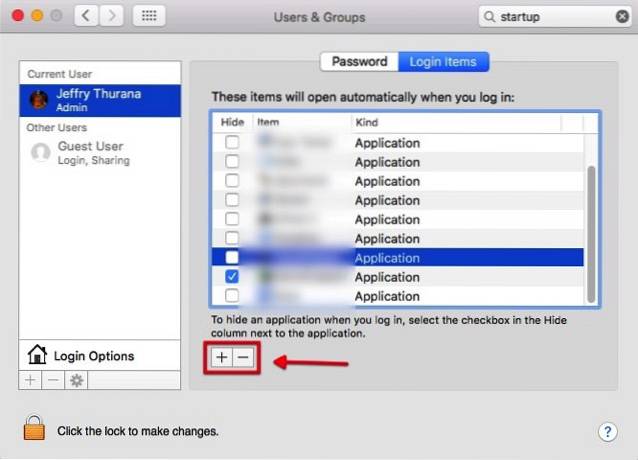
4. Bedre sikkerhetskopiering enn beklager
Neste trinn er å bruke eksterne verktøy for å hjelpe oss å holde Mac-en ren. Men for å være på den sikre siden, må du sikkerhetskopiere systemet ditt før du bruker applikasjoner som ikke er fra Apple. Koble til en ekstern harddisk, åpne Systemvalg - Time Machine, slå den på, og velg stasjonen som reserveplass.
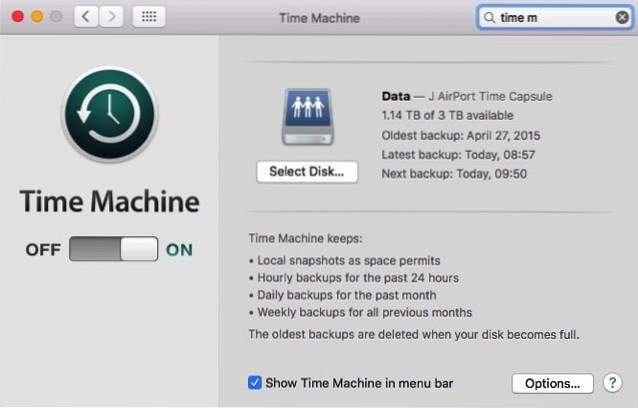
Verktøy av handelen
5. Finn Hogs
Hvor har all tilgjengelig lagringsplass gått? Uten at du vet det, kan det være applikasjoner og filer som hogger lagringsplassen din. For å finne dem kan vi bruke:
Diskbeholdning X
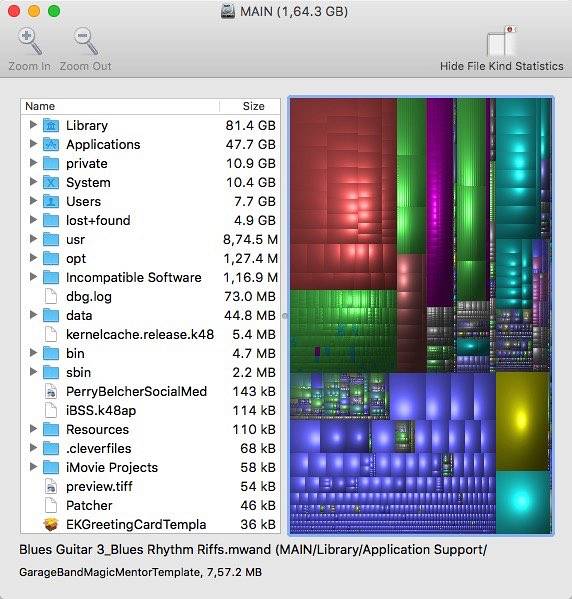
Storperspektiv
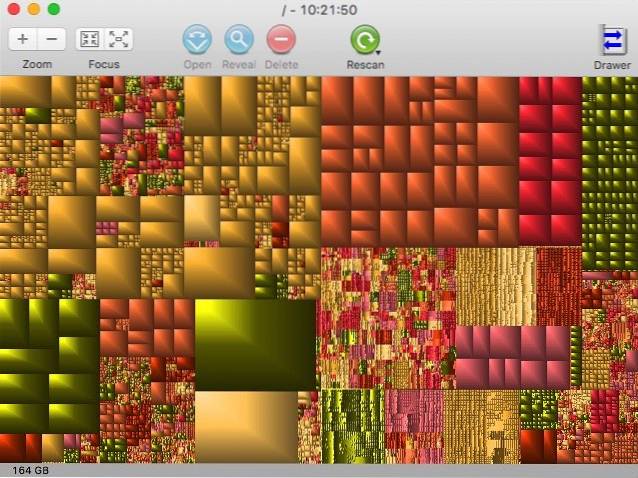
eller OmniDiskSweeper.
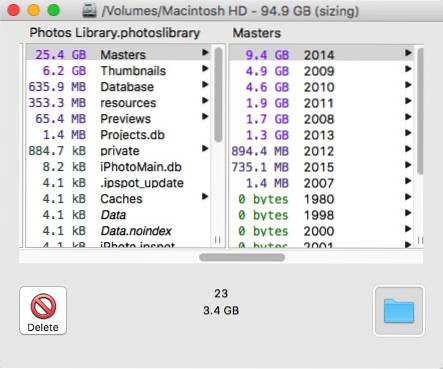
Alle er gratis og fungerer på samme måte: etter skanning av stasjonen vil de vise deg filer sortert etter størrelse. Du kan deretter velge, forhåndsvise (og fjerne) de skyldige. Ord av råd: vær veldig forsiktig før du bestemmer deg for å slette noe.
6. Rengjør stasjonen og mer
Et av de mest nyttige systemvedlikeholdsverktøyene for Mac er OnyX. Annet enn å gjøre systemvedlikehold og rengjøring, kan appen også slå på system skjulte funksjoner og tilpasse andre applikasjoner.
Første gang du bruker denne appen, vil den be om tillatelse til å bekrefte disken. Så vil det gi deg litterære hundrevis av alternativer. De Rengjøring seksjonen alene har syv faner for System, Bruker, Internett, Fonter, Logger, Diverse og Søppel; med mange alternativer for hver.
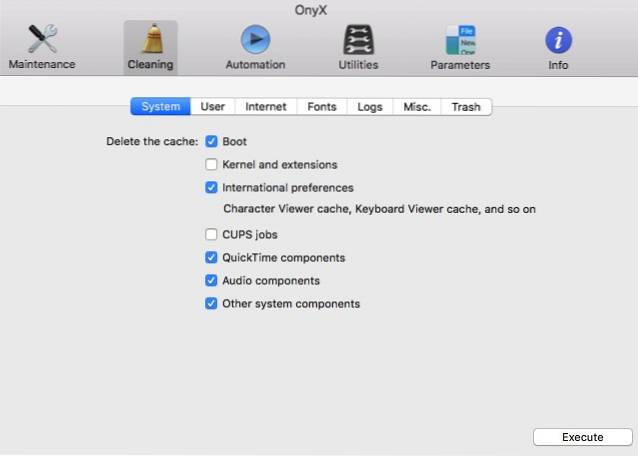
For å rengjøre systemet ditt, gå gjennom alternativene og velg de du vil ha, eller bare bruk standardvalgene. Klikk Henrette når du er klar.
Du kan også prøve et annet gratis verktøy som heter Dr. Cleaner. Den er tilgjengelig i Mac App Store. Bortsett fra systemrensingen, er to andre funksjoner som gjør denne appen verdt å prøve, evnen til å overvåke systemminnet og finne dupliserte filer.
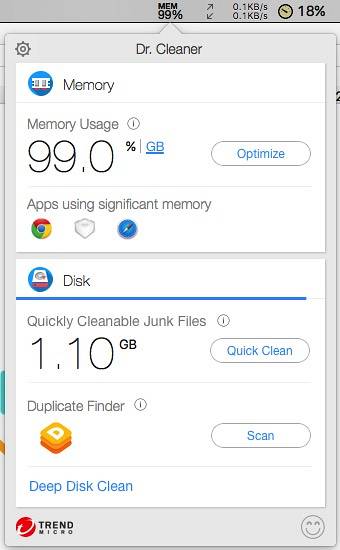
7. Avinstaller ubrukte apper
Hvor mange installerte applikasjoner har du i systemet ditt som du bruker regelmessig? Hvor mange applikasjoner du prøvde en gang og glemte? Problemet med databrukere i dag er at de har altfor mange ubrukte apper.
Mens Mac OS X lar deg velge en app og slette den uten å skade systemet ditt, er den riktige måten å fjerne et program på å bruke et avinstalleringsprogram. En som jeg anbefaler er den gratis AppCleaner. Du kan dra og slippe applikasjoner du vil fjerne til AppCleaner, eller du kan søke og velge fra applisten.
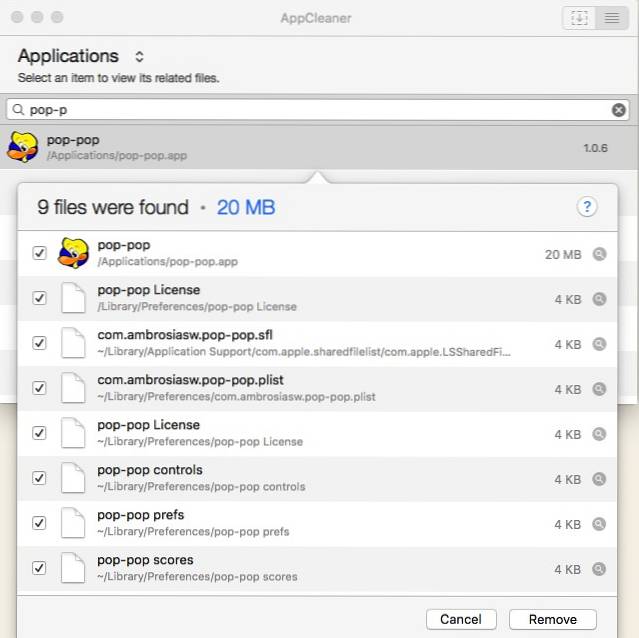
AppCleaner finner alle systemfiler relatert til applikasjonen, og lar deg velge hva du vil beholde og fjerne. Det kan også se papirkurven din for å tilby lignende prosesser hvis du sender en app direkte til papirkurven.
8. Fjern andre språk
For å imøtekomme behovene til alle brukerne fra alle verdenshjørner, kommer Mac OS X med over hundre verdensspråk. Men hvor mange språk vil en vanlig person bruke? Du kan spare enorm lagringsplass ved å fjerne alle andre språk du ikke trenger. Enspråklig kan hjelpe deg med å gjøre det.
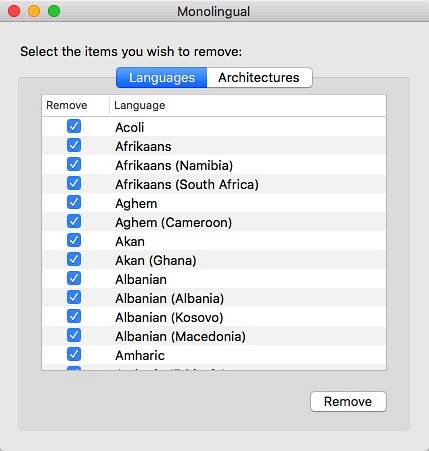
Det vil også hjelpe deg med å eliminere andre systemarkitekturer som datamaskinen din ikke bruker. Hvis Mac-en din allerede bruker Intel 64-bit, hvorfor bør du beholde ARM- og PowerPC-systemet? En rask sjekkmarkering og trykk Fjerne frigjør lagringsplassen din enda mer.
9. Hold (eksterne) stasjoner rene
Hvis du jobber med flere datamaskiner med forskjellige plattformer, vil du legge merke til at hvert operativsystem har sine unike systemfiler som det festes til en stasjon. Kompatibilitetsproblem kan oppstå når du må koble stasjonen til et annet operativsystem.
CleanMyDrive 2 kan hjelpe deg med å rense denne typen søppelfiler. Du kan også bruke menylinjeikonet til å sjekke gjenværende lagringsplass, kopiere filer til en stasjon og løse ut flere stasjoner.
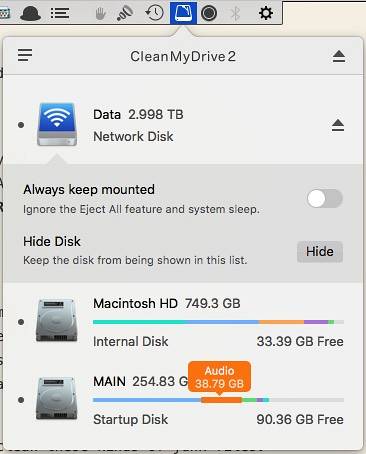
10. Alt-i-ett-alternativ
Noen ganger er det en pris for bekvemmelighet. MacPaw's US $ 39,95 CleanMyMac 3 er et alt-i-ett-verktøy som vil gjøre det meste av frittstående rengjøringsarbeider. Det vil rense søppel, fotosøppel, e-postvedlegg, iTunes-søppel og søppelbøtte. Du kan også slette store og gamle filer, avinstallere ubrukte applikasjoner, utføre systemvedlikehold, fjerne nettlesingsloggen sammen med spor av online og offline aktiviteter, fjerne widgets og programtillegg, trygt slette sensitive data; og listen fortsetter.
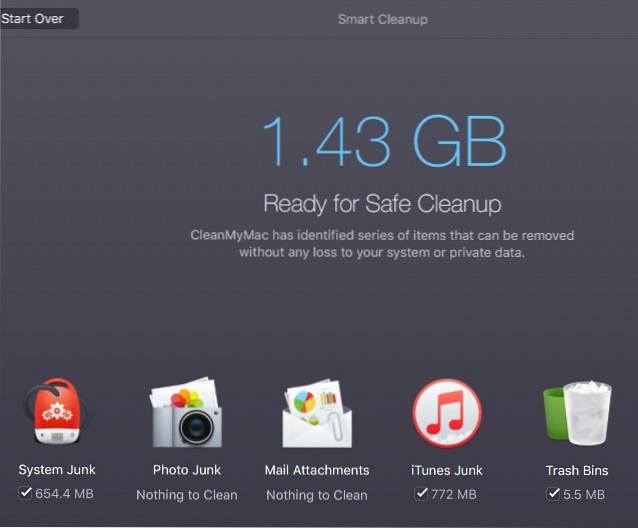
Og som bonuspoeng krever ikke CleanMyMac brukere å grave dypt inn i alternativene hvis de ikke vil, og grensesnittet er også behagelig for øynene.
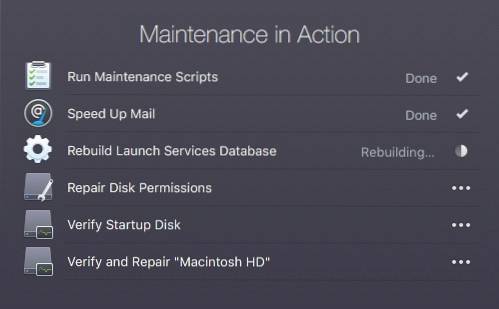
11. Automatiser styring av filer og mapper
Når det gjelder automatisk fil- og mappeadministrasjon, kan ingenting slå Hazel. Det er som en mer avansert IFTTT for lokale filer og mapper. Når visse forhold oppstår, vil Hazel gjøre forhåndsinnstilte handlinger. For eksempel kan du stille Hazel til å se Nedlastingsmappe og automatisk flytte alle nedlastede PDF-filer Dokumenter / PDF-mapper.
Du kan også stille den til å gjøre mer kompliserte oppgaver, for eksempel: automatisk pakke ut komprimerte filer, sortere innholdet i relevante mapper, slette de originale komprimerte filene, og deretter behandle de distribuerte filene ved hjelp av passende programmer.
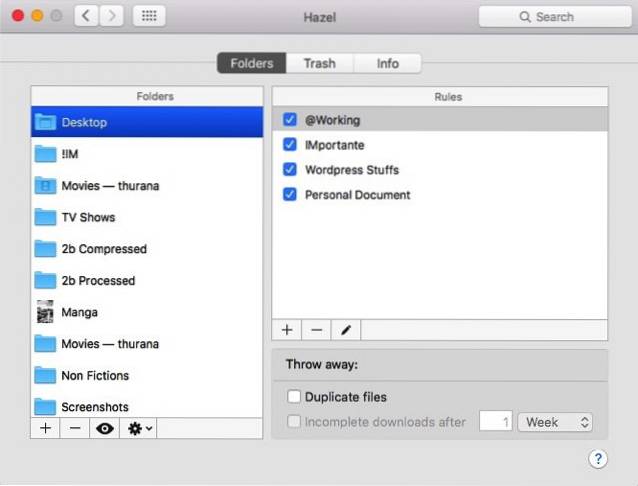
Denne er et virkelig eksempel på en enkel Hazel-regel som jeg bruker: Etter å ha redigert et skjermbilde eksporterer jeg alltid bildet til en "To Be Processed" -mappe. Så tar Hazel over; det vil åpne bildene ved hjelp av applikasjon A for å sikre at bildeformatet og pikselstørrelsen oppfyller kravene mine, så komprimerer det bildet ved hjelp av applikasjon B og flytter det til en mappe i henhold til prosjektet det tilhører. Deretter kan jeg åpne prosjektmappen for å finne det klare bildet.
Den skjulte kraften til Hazel kommer ut når du kombinerer flere regler i en arbeidsflyt. Legg til muligheten til å håndtere skript til det, og fantasien din er grensen. Du kan bruke den til å holde skrivebordet rent, holde Musikk-mappen organisert, samle regninger på ett sted, føre oversikt over pantelånet osv..
SE OGSÅ: 15 Flott tilbehør til Macbook Pro
Rengjør du Mac regelmessig? Hva er dine favoritt rengjøringstips og verktøy for Mac? Del dem ved hjelp av kommentaren nedenfor.
 Gadgetshowto
Gadgetshowto



